

使用可能なレポートを手動で生成できます。まずレポート環境を準備する必要があります。「レポート環境の設定」を参照してください。
レポート タイプを選択します。
それぞれのレポート タイプには、クエリで使用できる多くのアイテムがあります。
クエリで使用するアイテムを有効にして設定します。
「[レポートの作成] 」をクリックします。
アプリケーションはレポートを生成して、レポートのプレビューを表示します。レポートはエクスポートできます。
レポートのプレビューで「[このレポートをエクスポート] 」をクリックします。
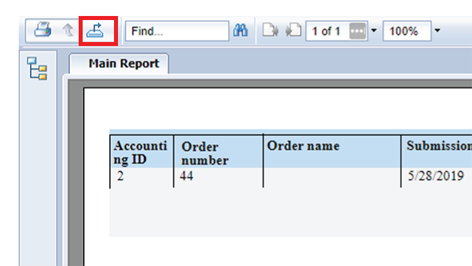
ファイル フォーマットを選択します。
エクスポートするページを定義します。
「[エクスポート] 」をクリックします。
レポートが生成され、アプリケーションの左下隅で使用可能になります。レポートはコンピュータの [Downloads] フォルダに保存されています。
レポート タイプを選択します。
それぞれのレポート タイプには、クエリで使用できる多くのアイテムがあります。
クエリで使用するアイテムを有効にして設定します。
「[レポートの保存] 」をクリックします。
ファイル フォーマットを選択します。
レポートはサーバーに保存されます。レポートを保存する場所を設定する必要があります。次のように選択します。.
オプション[既存のレポートを上書き] を有効にすると古いレポートは上書きされます。レポート別に、このオプションは「[設定] 」-「[会計とレポート] 」-「[レポート] 」-「[会計レポート設定] 」で使用できます。